先日「画像にぼかしを入れるのってどうやるんですか?」とお客さんに尋ねられたので、
ついでにブログに書いてみます!
私が今SNS(Instagram、Facebook)に投稿する際の画像編集で使っているスマホアプリは、8+1個です。
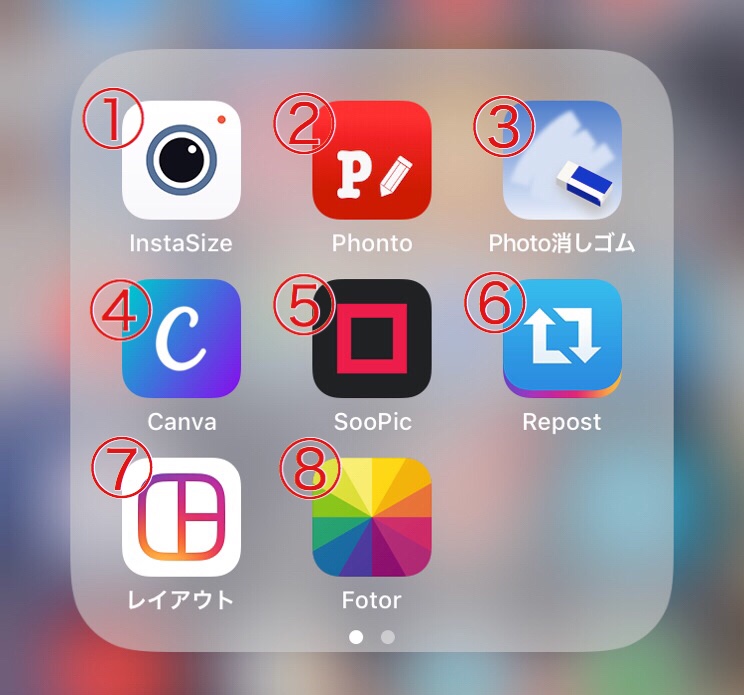
ひとつずつご紹介しますね!
(なんかこんなブログ見たことある。笑)
ちなみに私のスマホはiPhoneなので、Androidで同じアプリがあるかは未確認です。
あっあと、アプリはもちろん全て無料のものです!(ドーン)
①InstaSize
アプリ内にいろんな画像編集機能がありますが、私はほぼ「枠」をつけるときだけしか使いません。
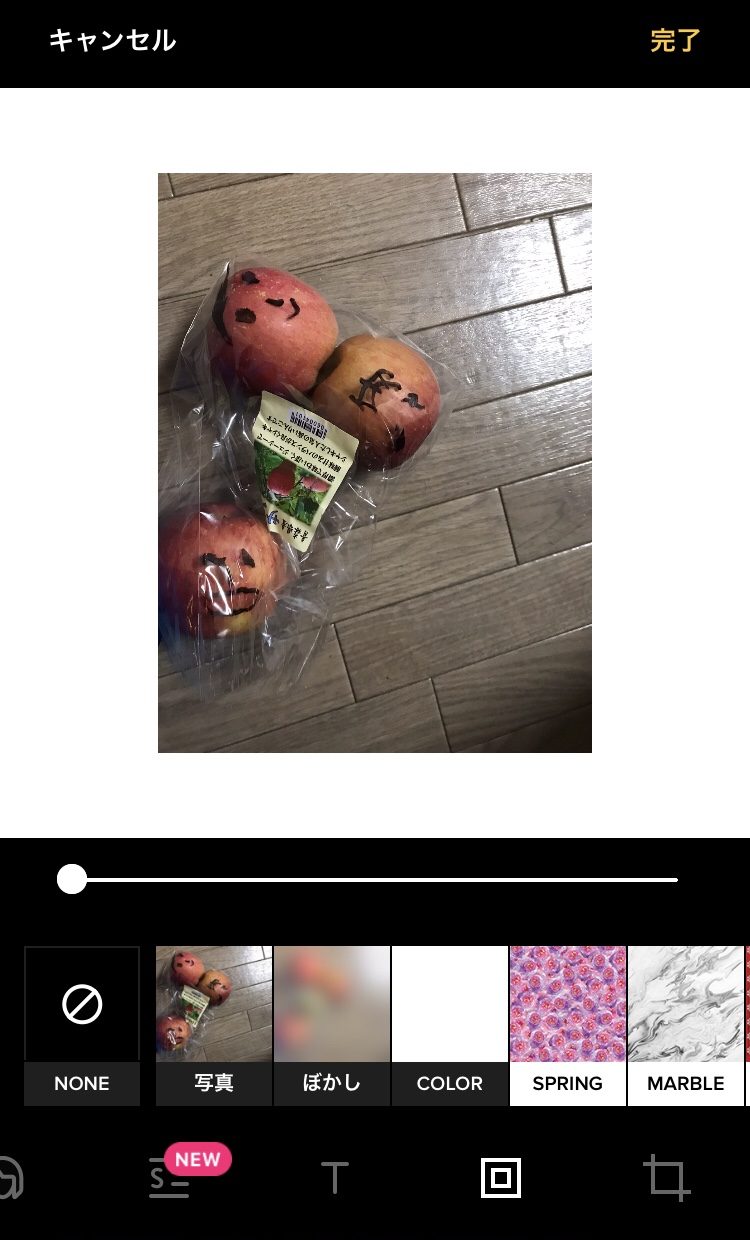
枠の背景は、白以外の色にできるし、オシャレな柄にもできます。
簡単な文字入れだったら、このまま同じアプリ内で済ませることもあります。
②Phonto
文字入れのときはこれ!
フォントの種類がたくさんあって迷う&覚えられないくらいです。
このアプリはSNSはじめた頃に友達から教えてもらいました。
写真を取り込むと同時に、トリミングでスクエア形にできるところが地味に便利です。
取り込み後は、画面上をタップすると文字が入れられます。

左下の[三]から「アイテムを追加」を選ぶと、
簡単な図形や飾りも挿入できます。
③Photo消しゴム
ぼかしを入れる時に使っています。
線の太さやぼかしの強度が自由自在です。
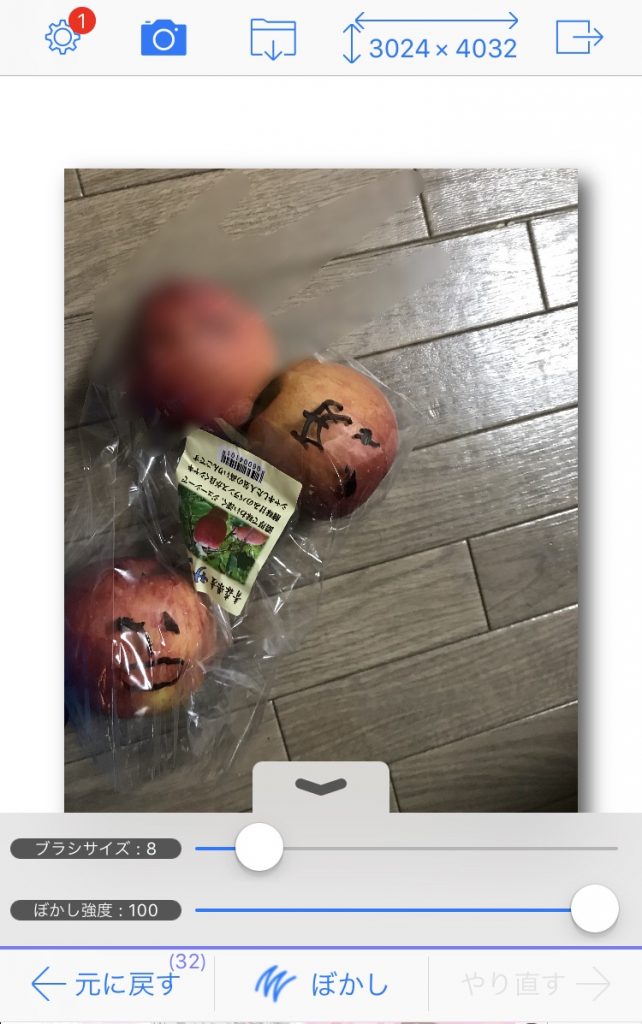
下の「元に戻す」と「やり直す」の間にある「ぼかし」をタップすると、モード変更できます。
「着色ぼかし」と「ぼかし」を絵を描くように自由自在に操れれば、紳士を消すことだって可能です。
(※参照→背景に写り込んだおじさんを消す方法)
④Canva
これは!!
私が最近、操作性の高さに感動した編集アプリです。
デザインのテンプレートを使用できるんですが、まずテンプレートがオシャレだし、無料のがたくさんあります。
なにより素敵なのは、テンプレートから編集していく過程で、元のテンプレートが邪魔にならないこと。
「テンプレート=型」ではなく「発想のタネ」みたいな感じで、オリジナルにしていくときにとても操作がスムーズです。
投稿画像だけでなく、なんでもこのアプリで作ってしまいたくなります。
プロのデザイナーにイメージを伝えるときなんかも、ある程度自分でイメージを作れるので伝えやすいと思います。(やったことはない)
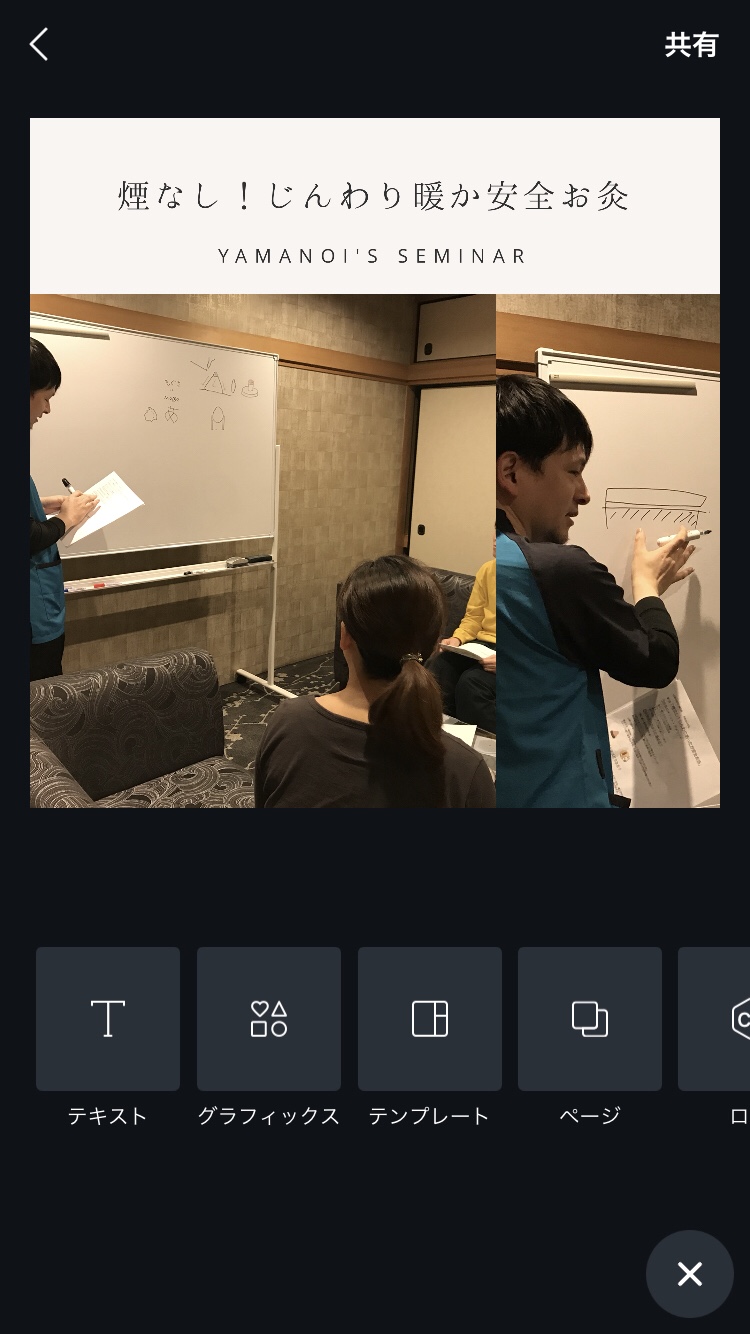
右下の「×」(または「+」)をタップすると作業画面?が切り替わるので色々できます。
あと一度作ったデザインを複写(コピー)できるのがすごく便利です。
タイトル変えて、写真差し替えて、ハイ投稿!とスムーズに使えます。
複写の仕方は2パターンあってどちらも非常に便利なんですが、ここでは省略します。
⑤SooPic
こちらも①と同様に枠をつけるときに使っていますが、
①の超進化版な感じです。
写真を選んだ後に画面をピンチアウトすると、写真が小さくなり枠が取れます。
さらに、同じ操作でどんどん写真を追加できちゃうのが便利!!
コラージュ(2枚以上の画像を組み合わせて1画像にすること)の進化版と呼んでもいいかもしれませんね。
画像をタップすると、画像ひとつひとつも細かく設定を変更できます。
さらに「背景」から「ぼかし」を選択すると、元の画面を使用してオシャレな背景を作ることができます。←うまく伝えられないので、実践してください。
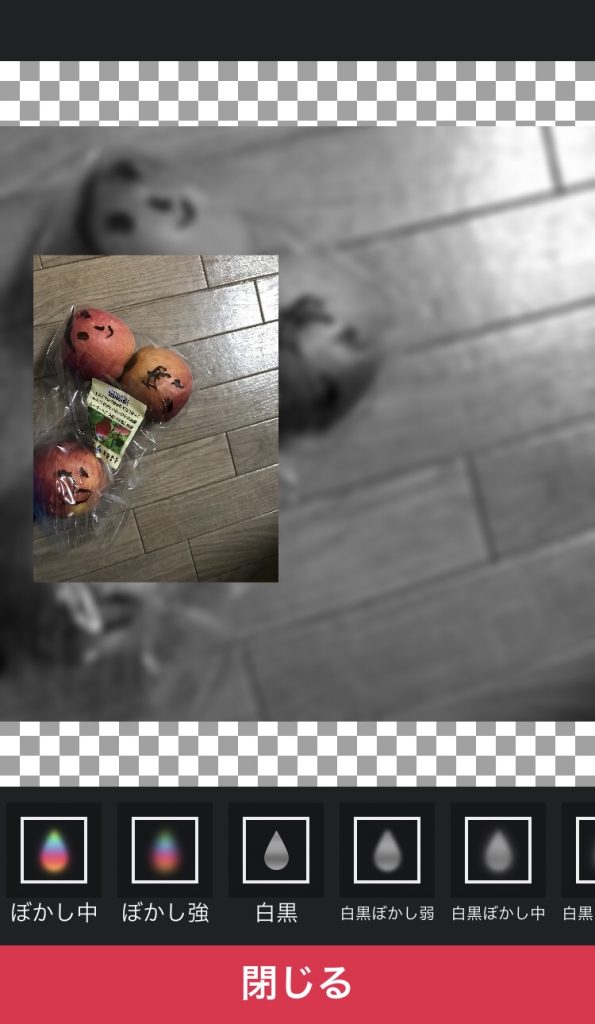
⑥Repost
説明不要?笑
Instagramは、Facebookのように投稿のシェアができないので、
他人の投稿を自分のアカウントでシェアしたいと思ったら「リポストする」必要があります。
使い方は、「インスタ・リポスト」でググった方が早いと思うので検索してみてください。
ちゃんと調べれば、画像だけでなく元の投稿文までコピペできるやり方が載ってますよ。(使い方を読まずに操作するとつまづくかな)
⑦レイアウト(LAYOUT)
⑤で出てきた言葉「コラージュ」のためのアプリです。
Instagramの公式アプリなので、作ってすぐ投稿できるし、作成する画像にアプリ名などの変な文字が勝手に入りません。
適当にサクっとコラージュ作りたいときは使います。
⑧Fotor
このアプリは、昔はとっても良く使っていました。
初心者向けというのかな?
ひとつのアプリでほとんどの編集作業はできます。
ただ今は、前述の通り、機能に特化したアプリの方が私は使いやすかったりするのであまり使っていません。
今でも使うのは、
フリーサイズのトリミングをしたいときは一番操作しやすいのでこのアプリでやります。
(「クロップ」と表記されています)
あとは、自動補正でサクっと綺麗にしたいとき。(「補正」)
オシャレげなスタンプを少し入れたいとき。(「ステッカー」)
スタンプは、投稿ではほとんど使わないですね〜。
友達に画像をプレゼントするときとかそんなもんですかねぇ〜。滅多にないですね。
プラス①Instagram
最後です。
一番よく使うのは、Instagramに標準装備されている画像編集機能です!
知れば知るほど便利で使いやすい!
私は毎回、同じフィルターをかけたあとに編集しています。
編集メニューの中で最強なのは、「調整」です。
よくインスタは真上から撮影した写真が使われますが、正真正銘真上から撮るのって難しいですよね?
なかなか構図が決まらなくて、「あの人必死じゃん」と周りに思われてないかなと気になったりしませんか?(私は「あの人必死じゃん」と思う側です)
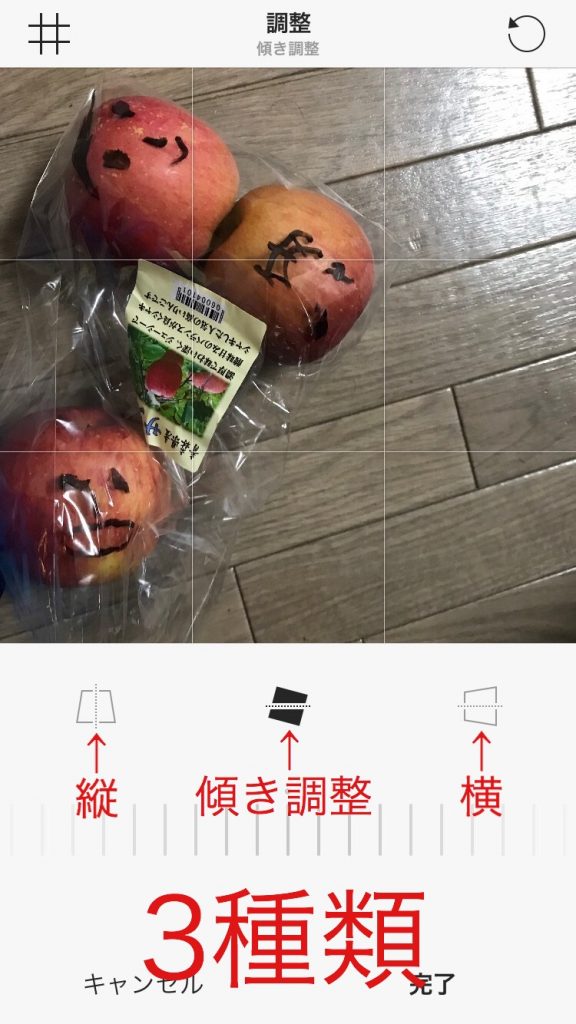
「調整」の中で、3つの機能を使えば、少々のズレや傾きやゆがみは解消できてしまいます。
私はずーっと、「傾き調整」しかないと思ってたんですけど、3種類もあるんですよ実は。
知ってました?笑
投稿せずとも、調整後の画像をスクショしてまたスクエア形にトリミングすればいいので、保存や転用も簡単ですよ。
いかがでしたか?(お決まりの台詞)
私は①〜⑧とInstagramを行ったり来たりしながらいつもスマホで投稿画像を作っています!
今のところ、最小限で最強かな?
他にいいアプリあったら私も教えて欲しいです。笑
また「こんなの知りたい!」などご要望があれば、質問箱にでも書き込んでみてください〜!
★匿名でメッセージを送る
★お問い合わせ ←必ず返信が欲しい方はこちら

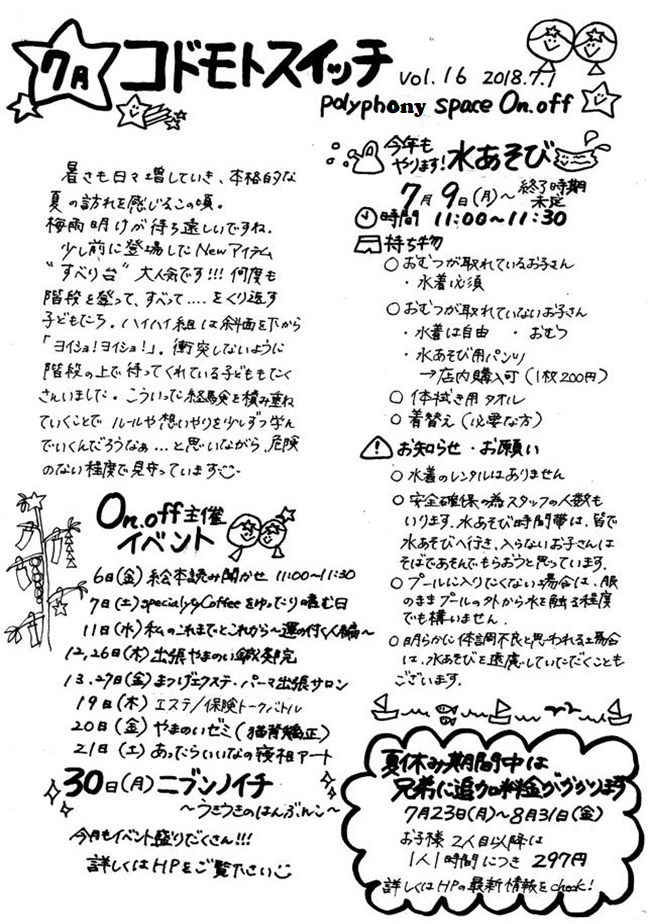 ・
・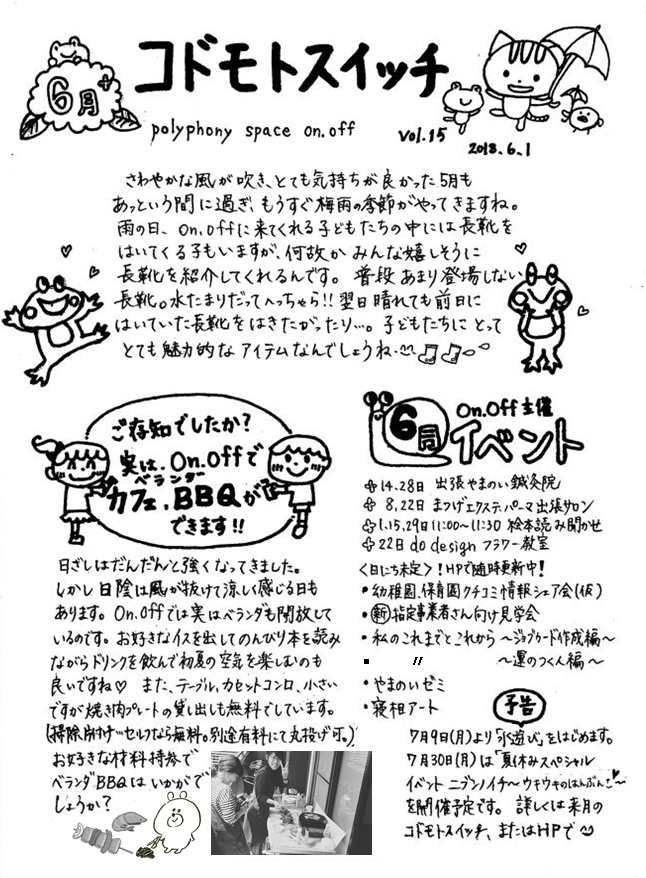
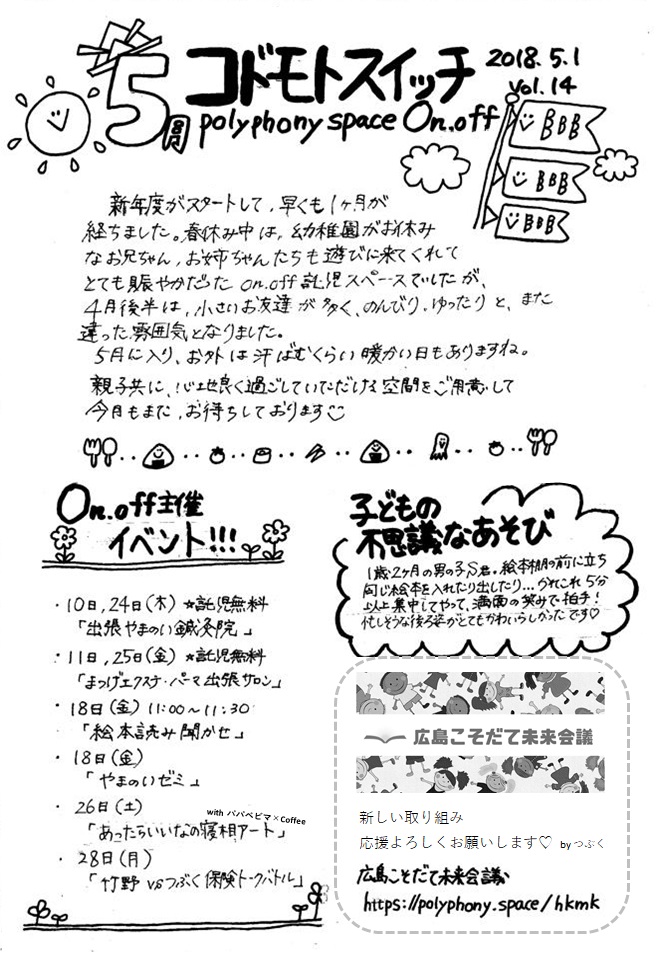
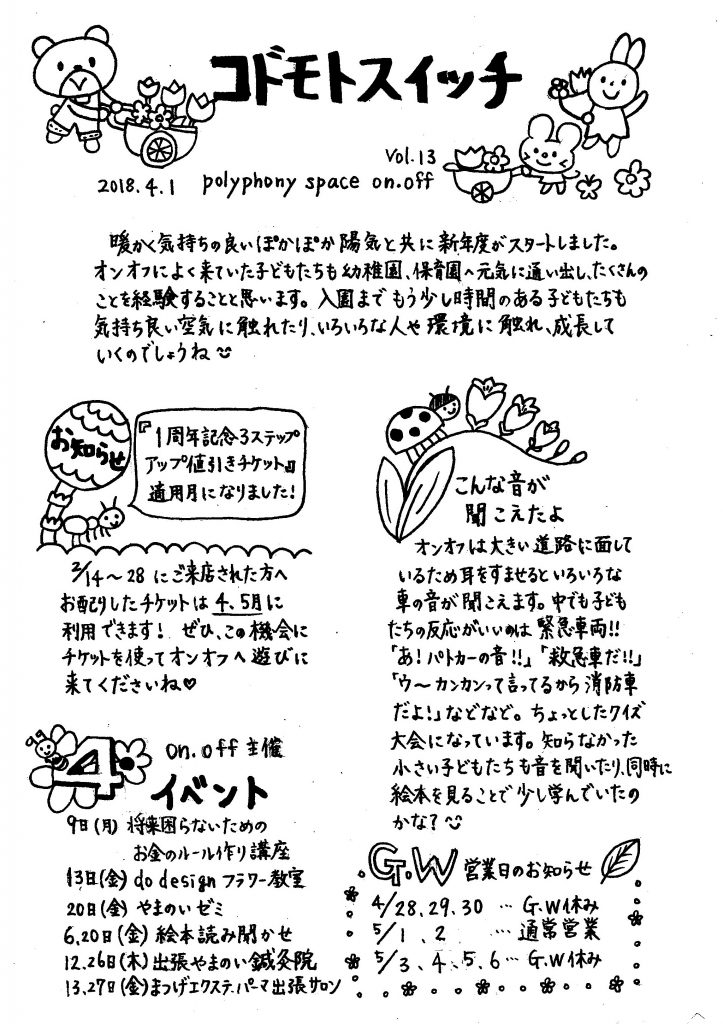
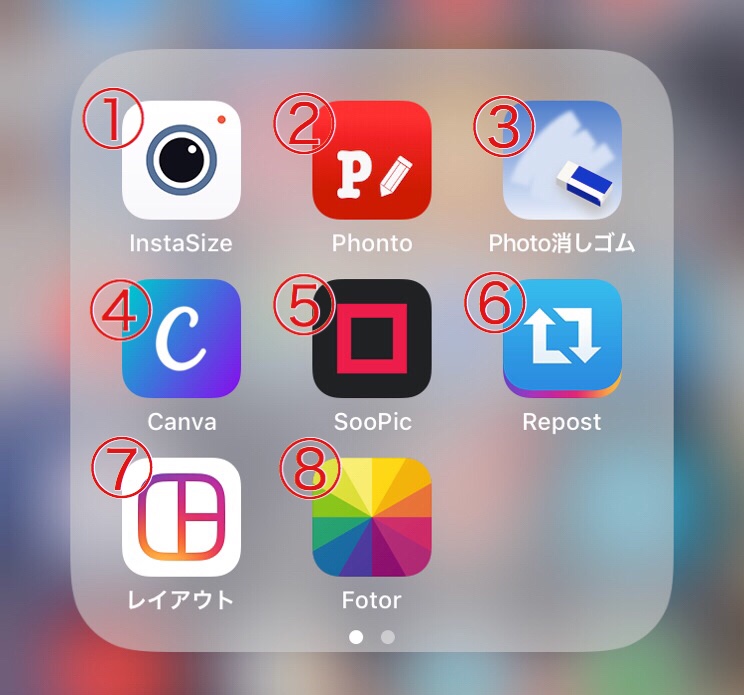
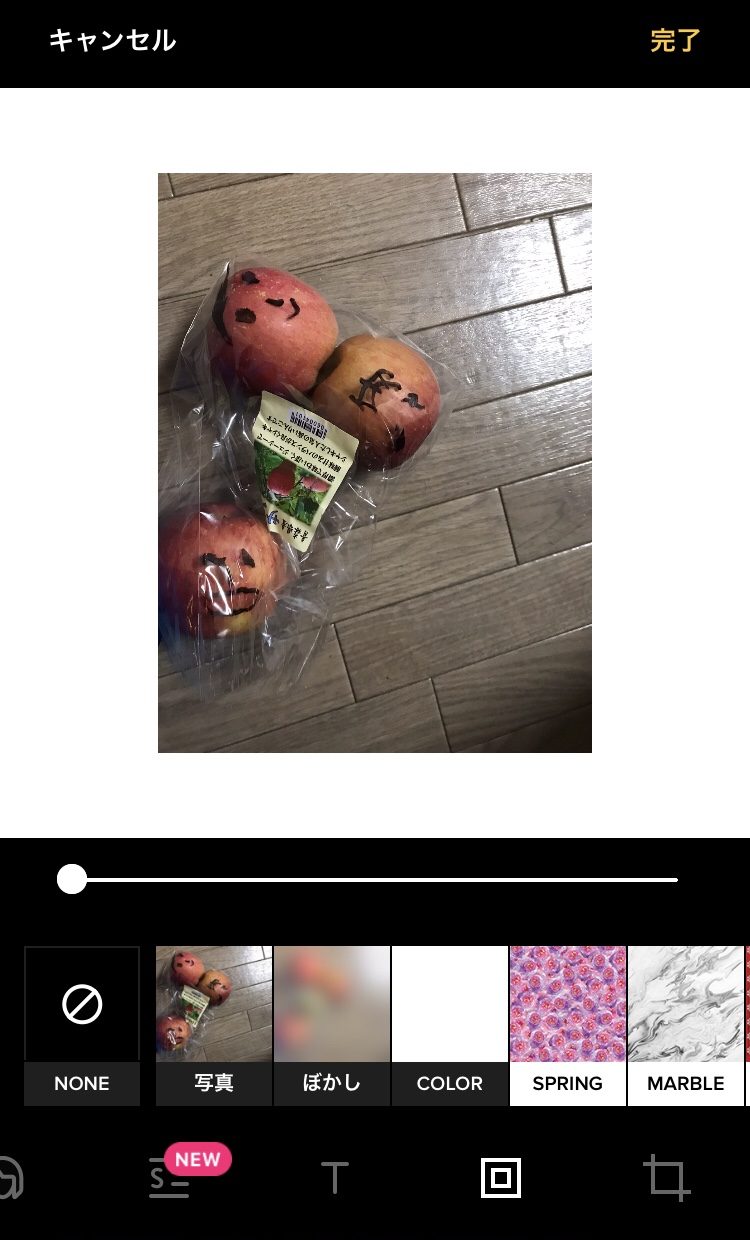

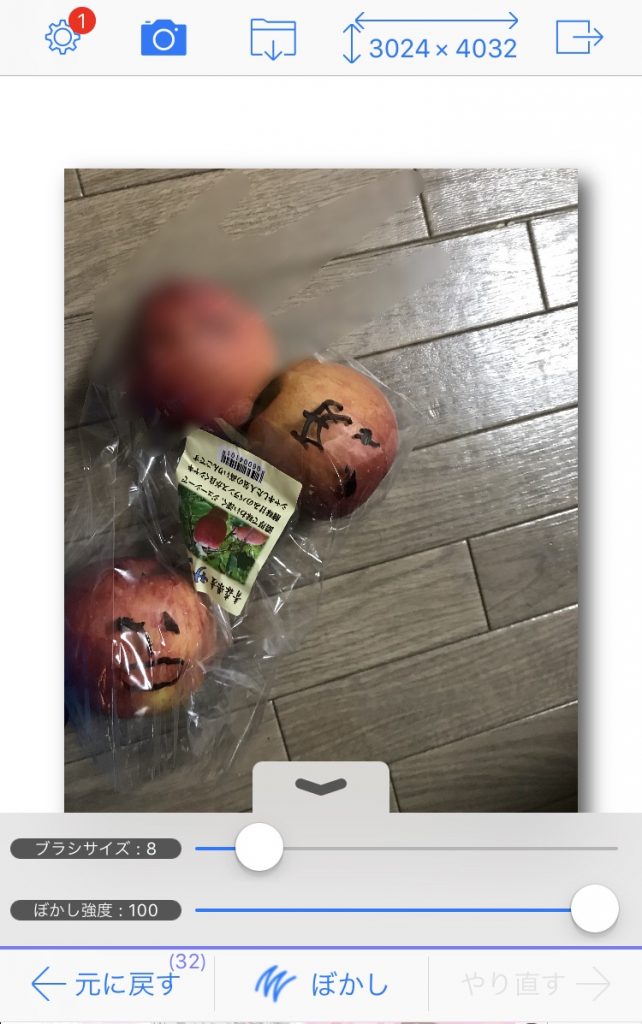
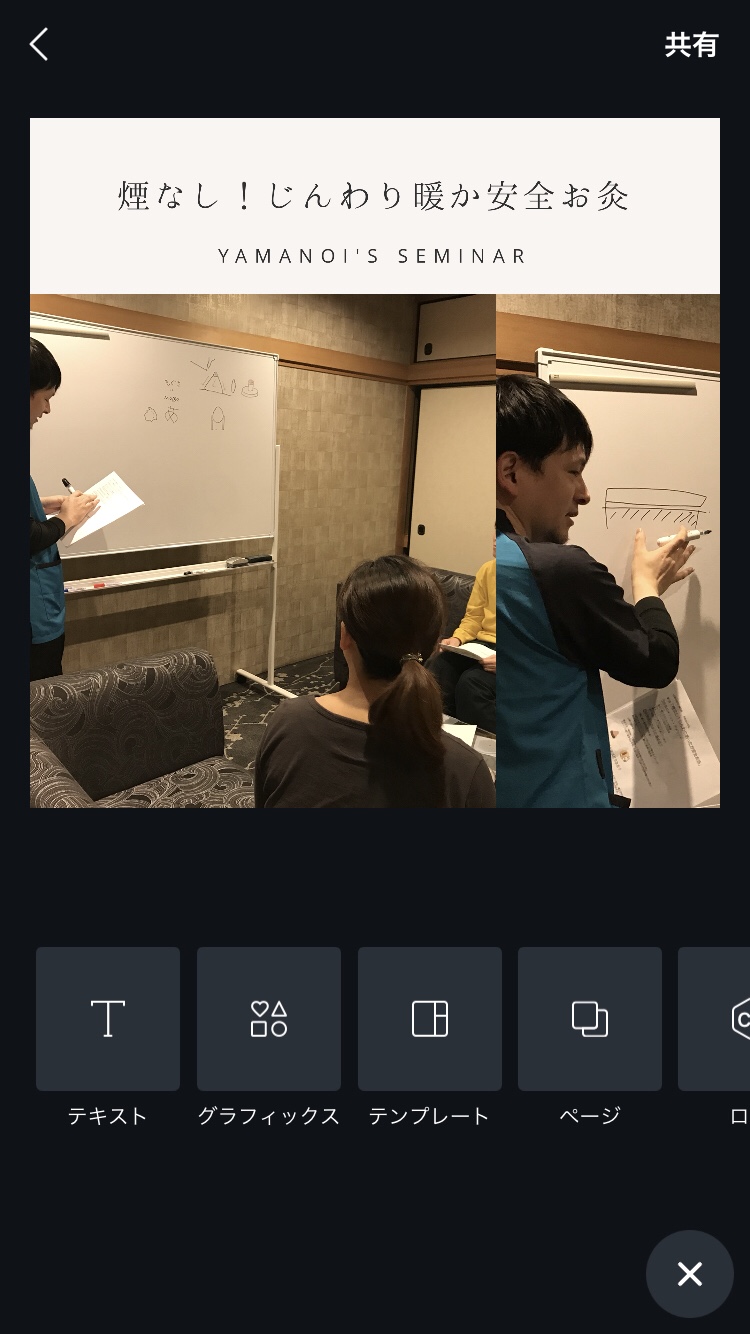
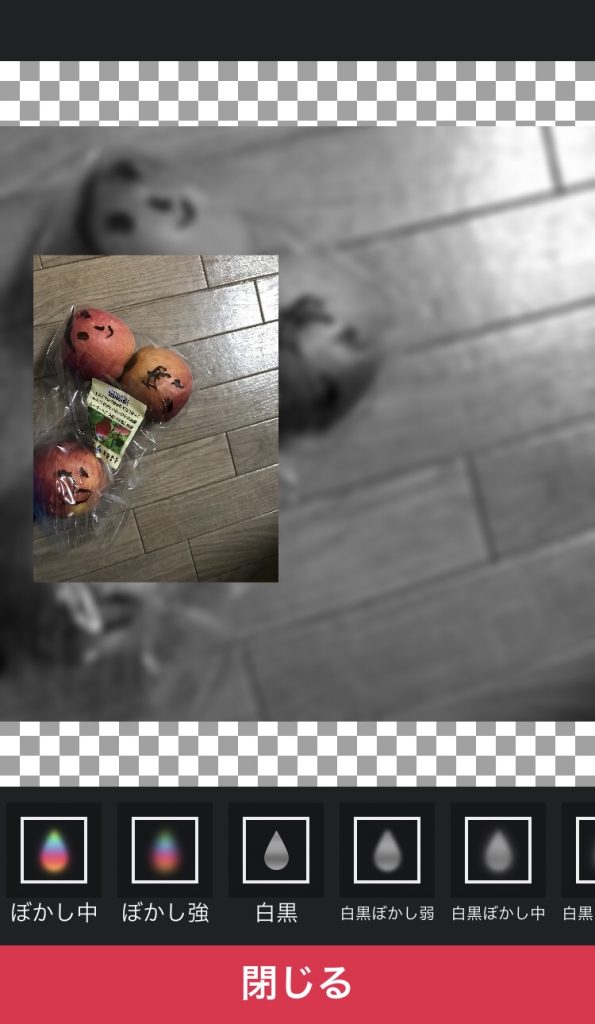
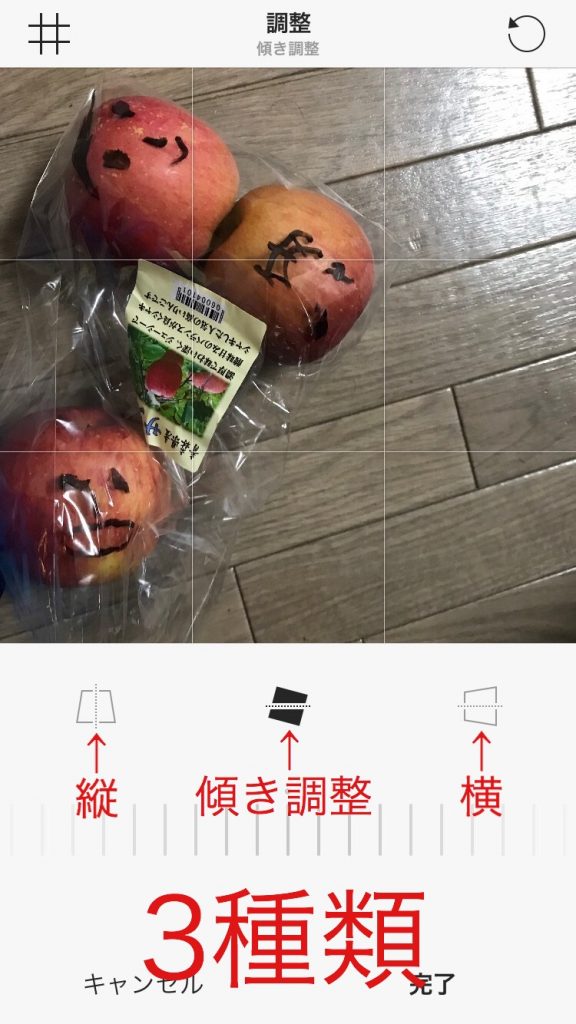

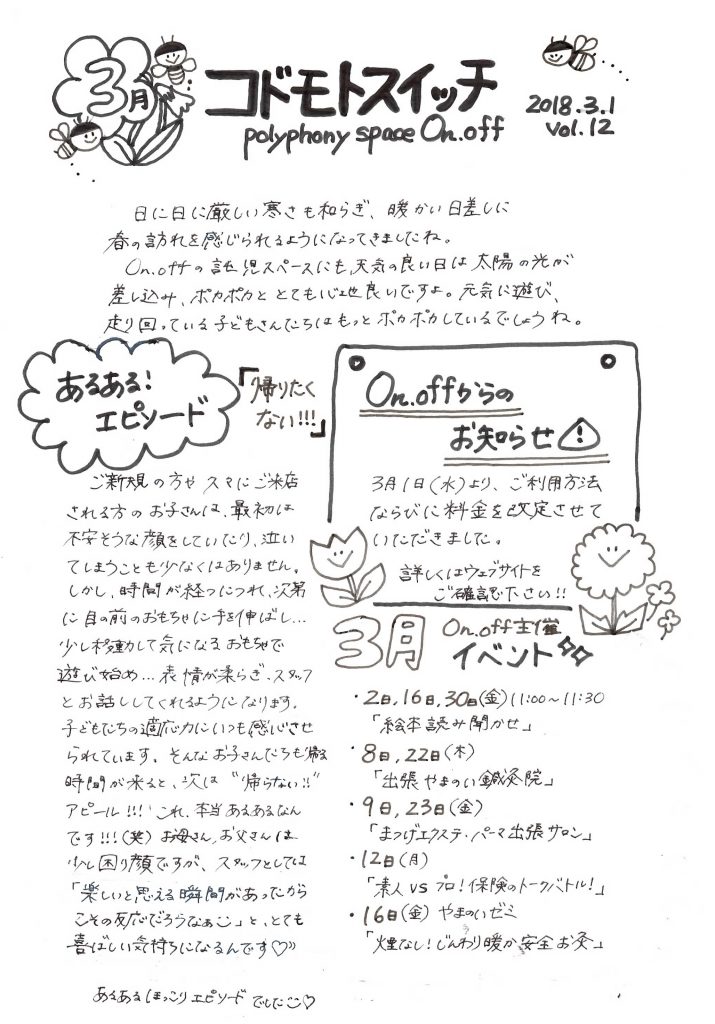
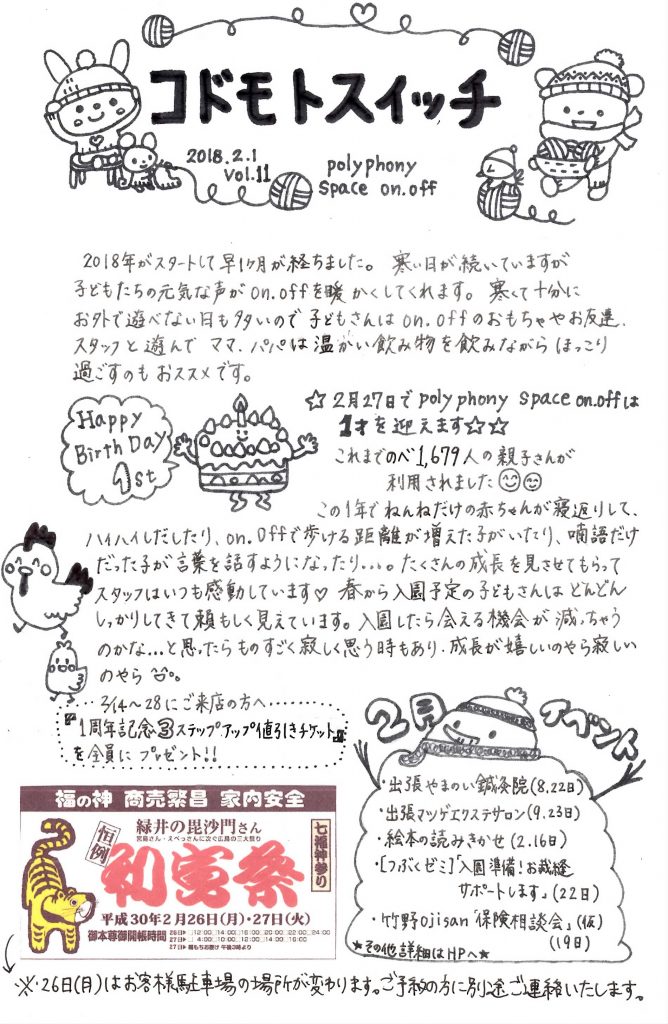
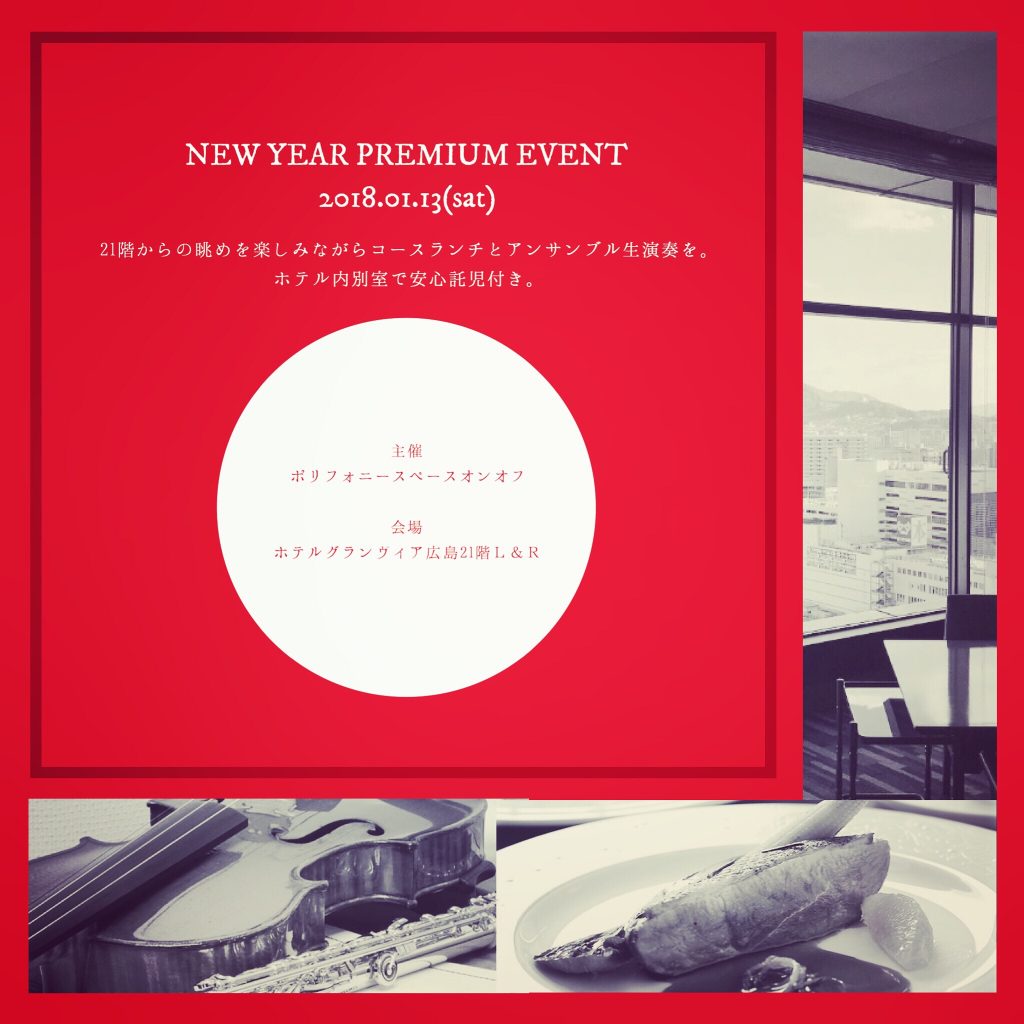




























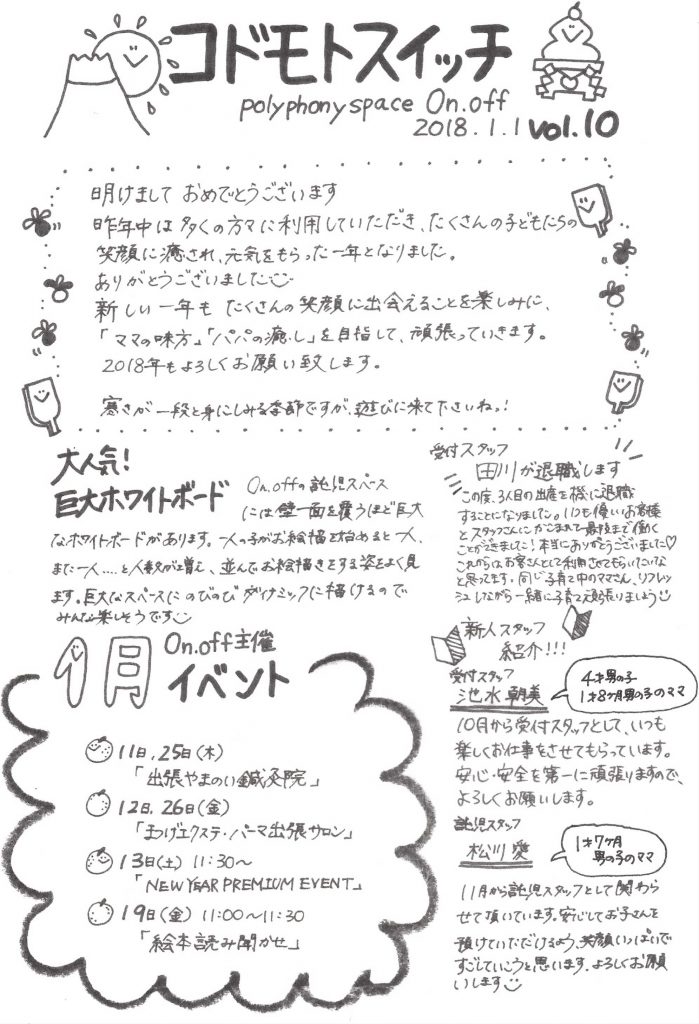
コメントを投稿するにはログインしてください。